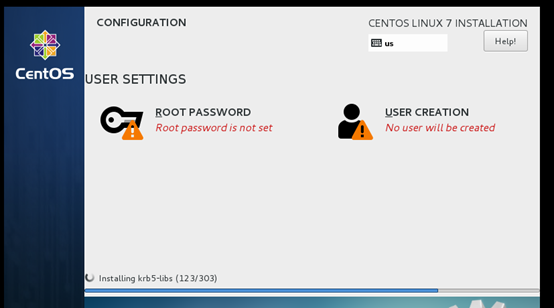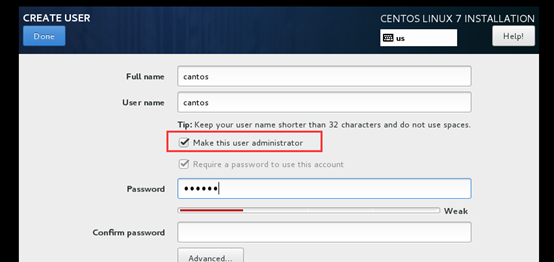準備工具 虛擬機:VMware-12 安裝包 linux系統:centos-7 iso鏡像 用途:大數據開發前的基礎學習 一、虛擬機軟體安裝 1、啟動安裝包,下一步至“自定義安裝”,更改安裝路徑(建議該盤符下有50G以上的空間); 2、用戶體驗,建議不要勾選; 3、快捷方式的創建,建議創建;下一步後 ...
準備工具
- 虛擬機:VMware-12 安裝包
- linux系統:centos-7 iso鏡像
用途:大數據開發前的基礎學習
一、虛擬機軟體安裝
1、啟動安裝包,下一步至“自定義安裝”,更改安裝路徑(建議該盤符下有50G以上的空間);
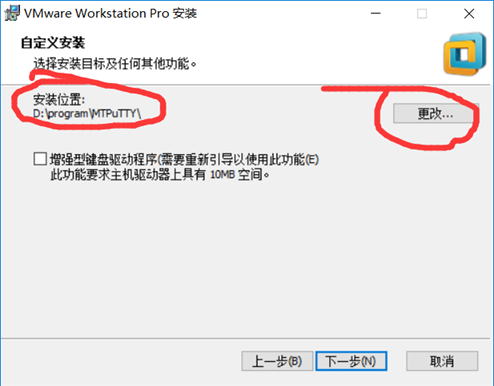
2、用戶體驗,建議不要勾選;
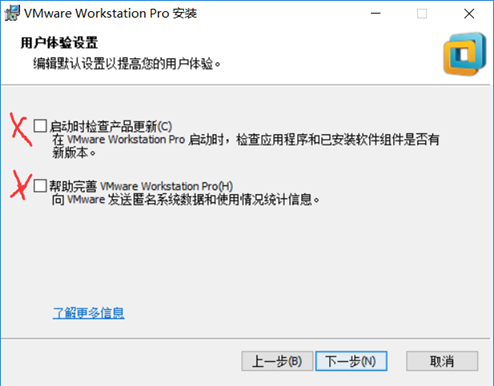
3、快捷方式的創建,建議創建;下一步後進行安裝即可。(許可證序列號什麼的,/滑稽)
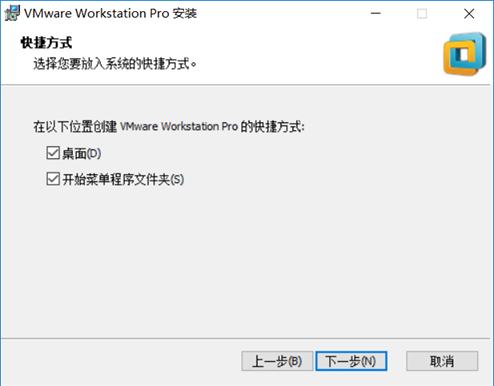
二、虛擬機安裝Centos系統
1、進入虛擬機:新建 -- 新建虛擬機
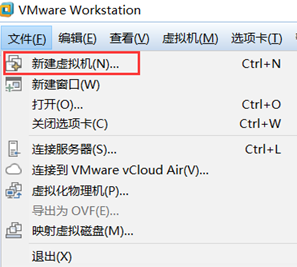
2、新建虛擬機嚮導:自定義
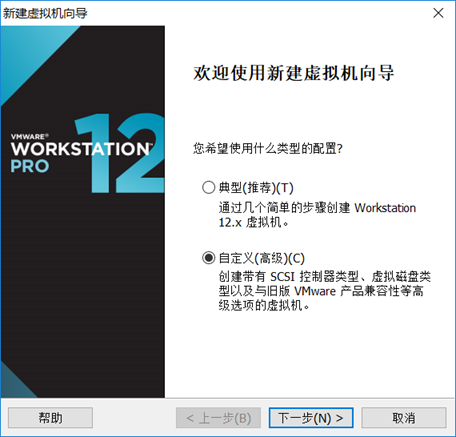
3、下一步至“安裝客戶機操作系統”:安裝程式光碟映像文件,選擇iso鏡像文件的路徑即可;
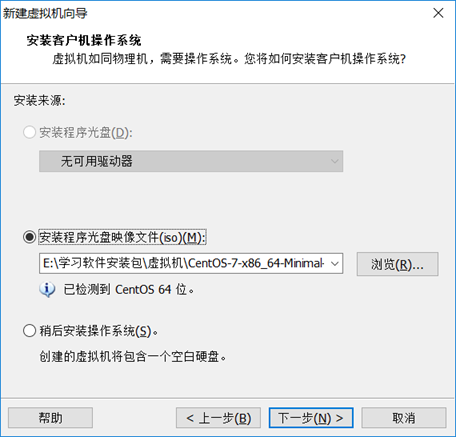
4、寫虛擬機名稱和選擇虛擬機安裝路徑;
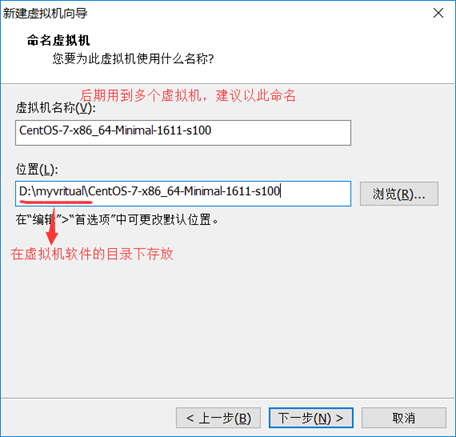
5、處理器配置,不超過自身電腦配置都可設置;
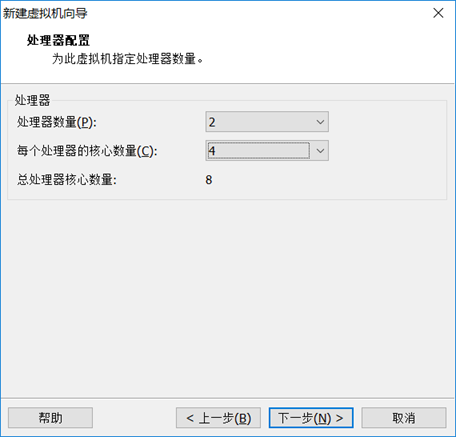
6、選擇虛擬機記憶體:推薦1G即可
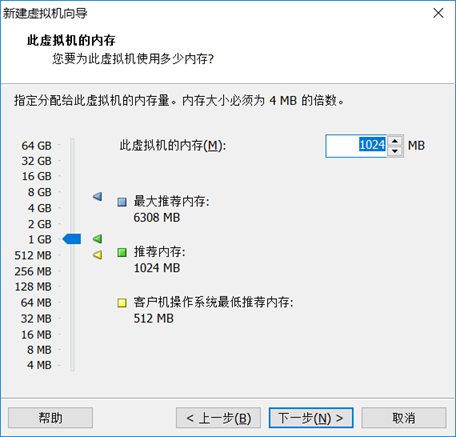
7、下一步至指定磁碟容量:磁碟大小選擇預設的20G即可,選擇“將虛擬磁碟存儲為單個文件”
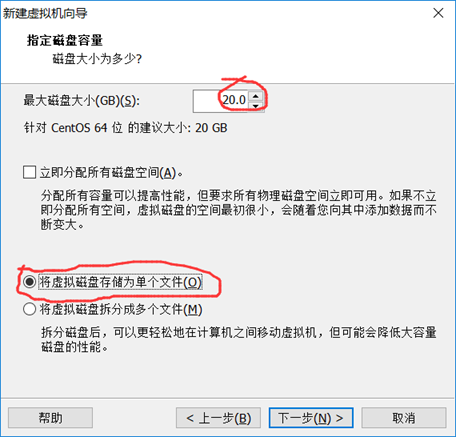
8、指定磁碟文件,預設即可;下一步直到完成。
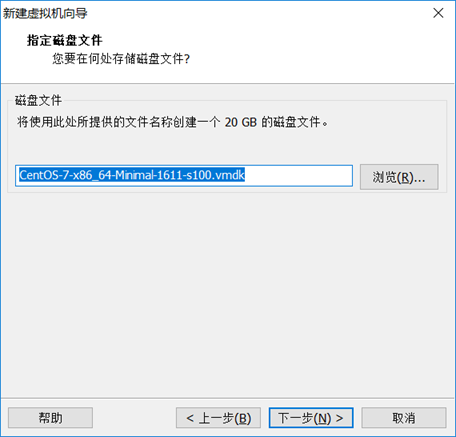
三、centos系統配置
1、進入centos虛擬機後,選擇下圖1中的第一項回車,到下圖2後再次回車。
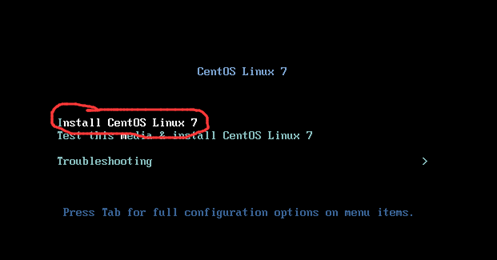

2、語言選擇預設的english即可,然後選擇“Continue”;
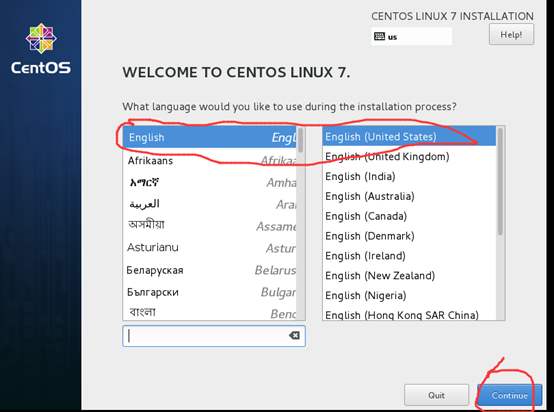
3、時區選擇:上海

4、根據下圖操作後選擇Done返回;
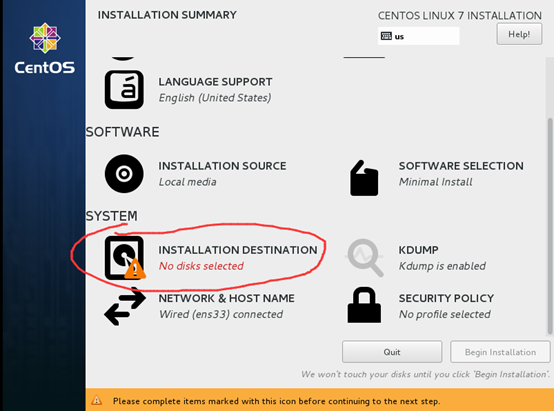
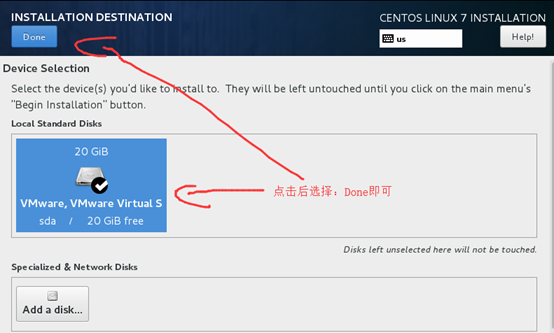
5、網路選擇,如下圖;
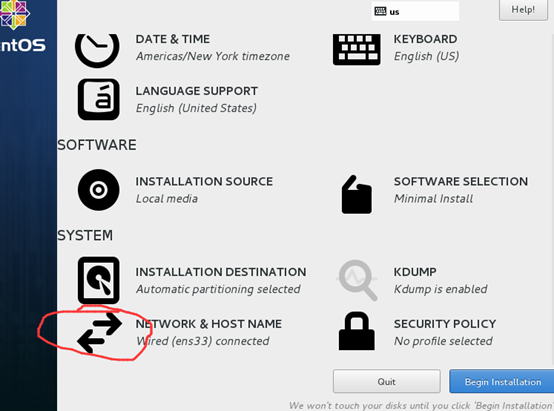
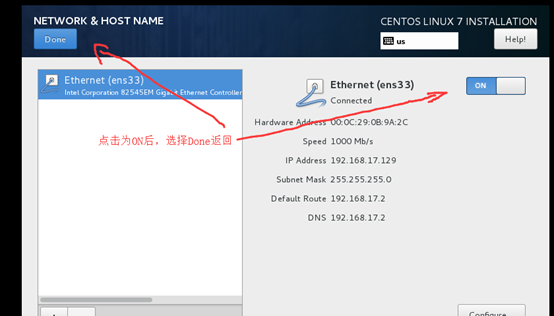
6、以上操作完成後開始安裝

7、分別對兩項進行設置:第一項設置root密碼,第二項設置用戶名和密碼:勾選設置這個用戶為管理員(圖二)。返回後等待安裝完成,根據指引即可進入系統。